Num Lockin ottaminen käyttöön käynnistyksen yhteydessä Windows 10:ssä
Sekalaista / / November 28, 2021
Käyttäjät raportoivat erittäin yleisestä ongelmasta Microsoft Windowsissa, jossa Num Lock ei ole käytössä Windows 10:n käynnistyksen tai uudelleenkäynnistyksen yhteydessä. Vaikka tämä ongelma ei rajoitu Windows 10:een kuin Windowsin edelliseen versioon, ovat myös kohdanneet tämän ongelman. Suurin ongelma on, että Num Lock ei käynnisty automaattisesti käynnistyksen yhteydessä, mikä on erittäin ärsyttävä ongelma kaikille Windows-käyttäjille. Onneksi tähän ongelmaan on muutamia mahdollisia korjauksia, joista keskustelemme tänään tässä oppaassa, mutta ennen kuin siirrymme eteenpäin, ymmärrämme tämän ongelman pääsyyn.

Miksi Num Lock ei ole käytössä käynnistyksen yhteydessä?
Pääsyy tähän ongelmaan näyttää olevan Fast Startup, joka poistaa Num Lockin käytöstä käynnistyksen yhteydessä. Nopea käynnistys on Windows 10:n ominaisuus, jota kutsutaan myös hybridisammutukseksi, koska kun napsautat sammutusta, järjestelmä sammuu vain osittain ja lepotilassa. Sitten, kun käynnistät järjestelmän, Windows käynnistyy hyvin nopeasti, koska sen tarvitsee vain osittain käynnistyä ja osittain herätä. Fast Startup auttaa Windowsin käynnistymään nopeammin kuin edellinen Windows-versio, joka ei tukenut nopeaa käynnistystä.
Toisin sanoen, kun sammutat tietokoneen, Windows tallentaa osan tietokoneesi järjestelmätiedostoista a lepotilatiedosto sammuttamisen yhteydessä, ja kun käynnistät järjestelmän, Windows käyttää näitä tallennettuja tiedostoja käynnistykseen nopeasti. Nyt Fast Startup sammuttaa tarpeettomat ominaisuudet säästääkseen aikaa ja auttaakseen näin nopeaa käynnistystä. Korjataksemme tämän ongelman meidän on poistettava Fast Startup käytöstä, jolloin ongelma ratkaistaan helposti.
Sisällys
- Num Lockin ottaminen käyttöön käynnistyksen yhteydessä Windows 10:ssä
- Tapa 1: Poista nopea käynnistys käytöstä
- Tapa 2: Rekisterin korjaus
Num Lockin ottaminen käyttöön käynnistyksen yhteydessä Windows 10:ssä
Varmista luo palautuspiste vain siltä varalta, että jokin menee pieleen.
Tapa 1: Poista nopea käynnistys käytöstä
1. Paina Windows Key + R ja kirjoita powercfg.cpl ja paina Enter avataksesi Virranhallinta-asetukset.

2. Klikkaa Valitse, mitä virtapainikkeet tekevät vasemmassa yläkulmassa.

3. Napsauta sitten Muuta asetuksia, jotka eivät ole tällä hetkellä käytettävissä.

4. Poista valinta Ota nopea käynnistys käyttöön kohdassa Sammutusasetukset.
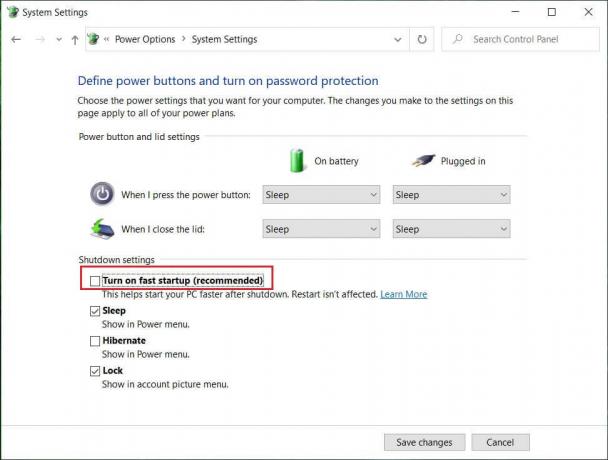
5. Napsauta nyt Tallenna muutokset ja käynnistä tietokone uudelleen.
Jos yllä oleva ei poista nopeaa käynnistystä käytöstä, kokeile tätä:
1. Paina Windows Key + X ja napsauta sitten Komentorivi (järjestelmänvalvoja).

2. Kirjoita seuraava komento cmd: hen ja paina Enter:
powercfg -h pois päältä
3. Käynnistä uudelleen tallentaaksesi muutokset.
Tämän pitäisi ehdottomasti Ota Num Lock käyttöön käynnistyksen yhteydessä Windows 10:ssä mutta jatka sitten seuraavaan menetelmään.
Tapa 2: Rekisterin korjaus
1.Paina Windows Key + R ja kirjoita regedit ja paina Enter.

2. Siirry seuraavaan rekisteriavaimeen:
HKEY_USERS\.Default\Control Panel\Keyboard
3. Kaksoisnapsauta Initial Keyboard Indicators -näppäintä ja muuta sen arvoksi 2147483648.

4. Sulje rekisterieditori ja käynnistä tietokone uudelleen tallentaaksesi muutokset.
5. Jos ongelma ei vieläkään ratkea, palaa uudelleen tärkeimpiin InitialKeyboardIndicators-osioon ja muuta sen arvoksi 2147483650.
6. Käynnistä uudelleen ja tarkista uudelleen.
Suositus:
- Kuinka muuttaa työpöydän kuvakkeiden väliä Windows 10
- Ohjainten vieminen PowerShellin avulla
- Korjaa käynnistysnäytölle juuttunut Windows
- 7 tapaa korjata Cortana ei kuule minua
Sen olet onnistuneesti oppinut Num Lockin ottaminen käyttöön käynnistyksen yhteydessä Windows 10:ssä Jos sinulla on vielä kysyttävää tästä oppaasta, kysy ne kommenttiosiossa.



